1.제어판>>프로그램 및 기능 >> Windows 기능 켜기/끄기 >> Hyper-V 체크

2. Hyper-V관리자 실행 후 새로만들기 (가상컴퓨터)
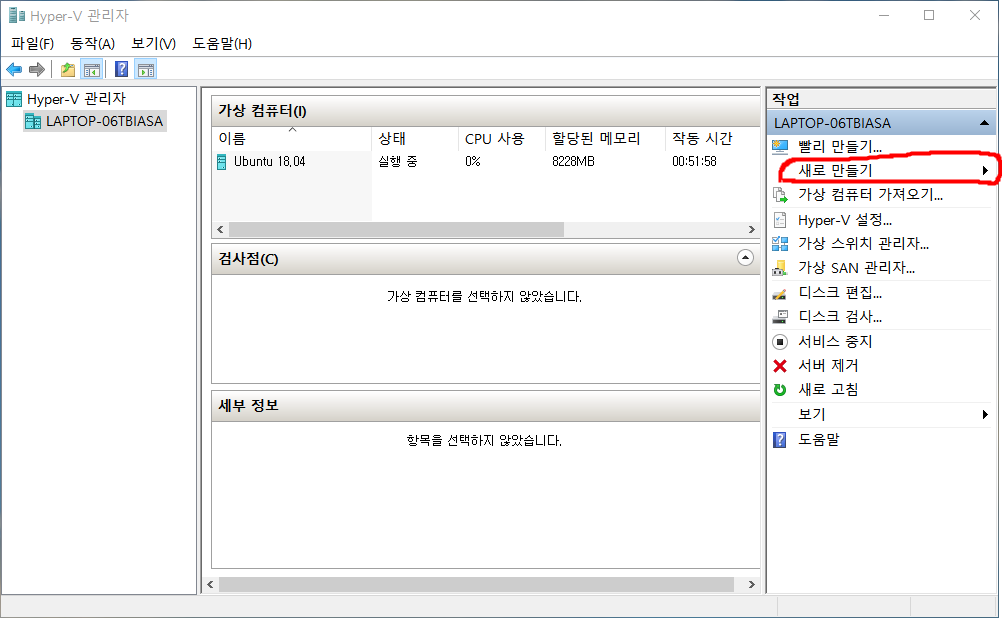
3.사용자 지정구성 (다음)

4. 가상컴퓨터의 이름과 로컬디스크를 고려한 위치저장소 설정

5. 세대지정 (64비트, 2세대)

6. 메모리설정

7. 네트워킹구성 (새가상스위치에 외부설정 또는 디폴트로 설정)

8. 가상 하드 디스크 연결 (디스크 사용할 만큼만 적당히^^, 위치고려)

9. 운영체제 설치 (다운로드를 받았으면 우분투 다운로드 위치 지정하거나 나중에 운영체제 설치)

10. Hyper-V에 생성된 OS와 실행된 Ubuntu 18.04

Hyper-V의 단점 : 해상도 조정이 필요할 수 있다(아래 참조)
Hyper-V의 장점 : Oracle VirtualBox(급꺼짐)에 비해 안정적으로 보임
주의 : Oracle VirtualBox와 Hyper-V는 동시에 두 가지가 작동할 수 없어 docker에서 제공하는
Docker Toolbox on Windows에 내장된 VirtualBox와 충돌이 일어남
tip) 생각보다 WiFi로 설정한 네트웍이 불안정해 보임
이렇게 느낄땐 가상네트워크에 Ethernet을 추가하고 우분투 OS상에서 네트워크를 선택하여 사용하면 편리함(아래 참조)

** 재설치 시 hyper-v uefi boot failed 오류가 발생될 때 Secure Boot 관련 오류가 발생될 땐 VM을 끄고 설정에서 아래와 같이 보안부팅 해재 후 재설치 해야 할 경우가 있다^^ㅠㅠ

** 해상도 변경
$sudo vi /etc/default/grub 편집
해상도 조정부분을 찾아 변경 [GRUB_CMDLINE_LINUX_DEFAULT] - 내 PC 1680 x 1050이 적당
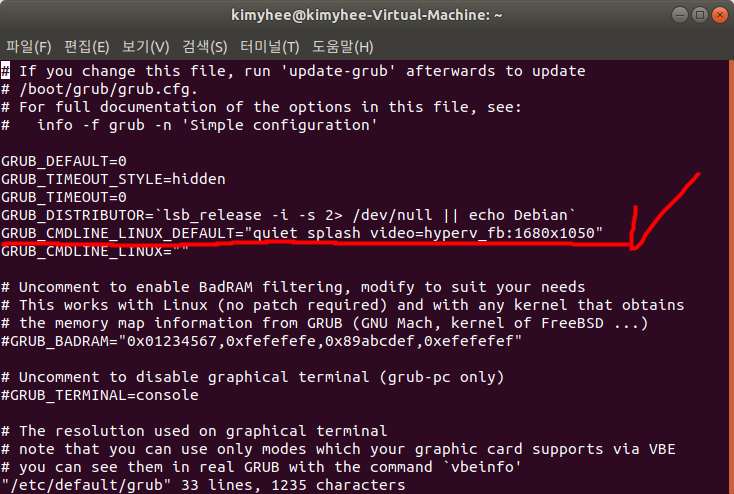
$sudo update-grub 실행 후 reboot
'현재' 카테고리의 다른 글
| SW Dev Team과 마카롱이 추구하는 DevOps 및 품질아키텍쳐 (0) | 2020.01.31 |
|---|---|
| 1. Deep Learning & AI 플랫폼 설치 (Ubuntu 18.04) Anaconda (0) | 2020.01.13 |
| Ubuntu 18.04 한글깨짐 (0) | 2020.01.03 |
| Eclipse에서 PMD와 SpotBugs 사용하기 (0) | 2019.12.20 |
| Android Studio에서 Sonarlint 사용 (0) | 2019.12.18 |



